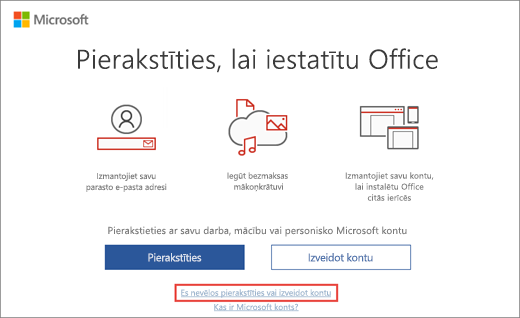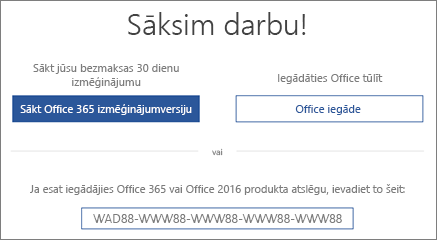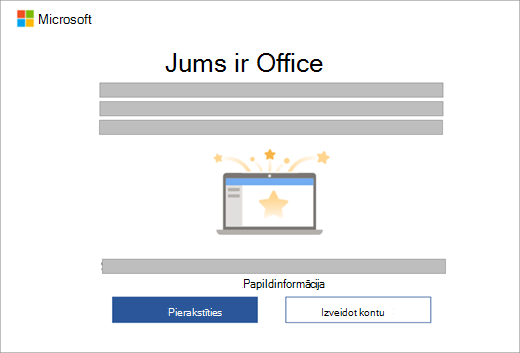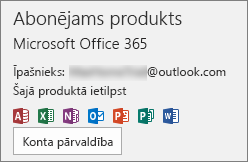Produkta atslēgu izmantošana darbā ar Office
Attiecas uz
JūsuMicrosoft konts izmanto produkta atslēgas vietu daudzu uzdevumu veikšanai, piemēram, aktivizējot un Microsoft 365 atkārtoti instalējot Microsoft 365.
Bieži uzdotie jautājumi Microsoft 365 produktu atslēgām
Skatiet tālāk piezīmju sadaļas, lai uzzinātu, vai jums Microsoft 365 produkta atslēga un kā ar to rīkoties, ja jums tā ir.
Jūs tikko iegādājāties Microsoft 365
Skatīt savu produkta atslēgu
Palīdzība saistībā ar jūsu produkta atslēgu
Tikko iegādājos Microsoft 365. Kur es varu ievadīt produkta atslēgu?
Ja esat iegādājies jaunu, nelietotu produkta atslēgu
Ja jums ir jauna, nekad neizmantta produkta atslēgu, dodieties uz www.office.com/setup un izpildiet ekrānā redzamos soļus.

Ja iegādājātiesMicrosoft 365, izmantojot Microsoft Store
Ja iegādājāties Microsoft 365,Microsoft Store produkta atslēgu šeit varat ievadīt.
-
Dodieties uz www.microsoftstore.com. Augšējā labajā stūrī atlasiet Pierakstīties un ievadiet lietotāja ID un paroli, ko izmantojāt, iegādājoties Microsoft 365.
-
Pēc pierakstīšanās augšējā labajā stūrī atlasiet savu vārdu un pēc tam atlasiet Pasūtījumu vēsture.
-
Atrodiet Microsoft 365 vienreizēju pirkumu vai atsevišķu Microsoft 365 programmu un pēc tam atlasiet Instalēt Microsoft 365 , lai skatītu savu produkta atslēgu (šī problēma netiek Microsoft 365 ).
-
Logā , Microsoft 365 tiek parādīta produkta atslēga, vēlreiz atlasiet Instalēt paroli.
-
Cilnē Sveiki! Iegūstsim jūsu Microsoft 365 izpildiet norādījumus, lai produkta atslēgu saistītu ar savuMicrosoft konts un sāktu instalēšanu.
Ja iegādājāties Microsoft 365, izmantojotMicrosoft darbvietas atlaižu programma
Kad instalējat Office Professional Plus, Visio Professional vai Project Professional, izmantojot sava darba devējaDarbvietas atlaižu programma #x2 priekšrocības, pēc produkta instalēšanas ievadiet produkta atslēgu.
-
Startējiet jebkuru Microsoft 365, piemēram, Word, Visio vai Project atkarībā no pirkuma.
-
Ekrānā Pierakstieties, laiMicrosoft 365 kontu atlasiet Es nevēlos pierakstīties vai veidot kontu (tā ir neliela saite loga lejasdaļā).
-
Ievadiet savu Microsoft Darbvietas atlaižu programma produkta atslēgu, lai aktivizētu Microsoft 365.
Palīdzību skatiet rakstā Palīdzības saņemšana, Office instalēšanai izmantojot Microsoft workplace Discount Program
Savu jauno Windows PC datoru jau saņēmāt kopā ar Office, bet es nevaru atrast produkta atslēgu
Ja redzat ekrānu Darba sākšana ar iespējām izmēģināt, iegādāties vai aktivizēt sistēmu Office, tas nozīmē, ka sistēma Office ir instalēta jūsu jaunajā datorā kā 1 mēneša Office izmēģinājumversija, Microsoft 365 ģimenēm. Jūs saņemsit produkta atslēgu no datora ražotāja tikai tad, ja samaksāsit par Office produkta atslēgas kartīti. Tā vietā varat sākt lietot izmēģinājuma versiju Microsoft 365 ģimenēm vai iegādāties Office.
Ja esat samaksājis, lai jaunajā Windows datorā būtu iekļauts Office produkts, tad, aktivizējot Windows, uz datoru tiek nosūtīta ciparu produkta atslēga. Jūs nesaņemsiet drukātu produkta atslēgu. Tā vietā parādīsies šāds ziņojums, kad startēsiet Word (vai jebkuru citu Office programmu).
Palīdzības saņemšana par Office pirkuma vai bezmaksas piedāvājuma aktivizēšanu jaunā datorā
Es iegādājos produkta atslēgas kartīti, bet uz tās nav atslēgas
Ja esat iegādājies Office produkta atslēgas kartīti, iespējams, vajadzēs uzmanīgi nokasīt sudraboto folijas pārklājumu produkta atslēgas kartītes aizmugurē, lai atklātu produkta atslēgu. Ja folijas pārklājuma nokasīšanas laikā atslēga tiek bojāta, skatiet sadaļu Es pazaudēju vai sabojāju savu produkta atslēgu.
Padoms.: Produkta atslēgas kartītē, iespējams, iekļauti arī svītrkodi un citas burtu un ciparu grupas, taču produkta atslēga vienmēr būs šādā formātā XXXXX-XXXXX-XXXXX-XXXXX-XXXXX.
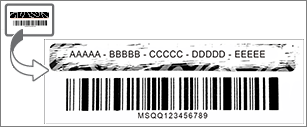
Sistēmā Office tiek parādīts lūgums norādīt produkta atslēgu
Izmantojiet savuMicrosoft konts, nevis produkta atslēgu, lai instalētu un aktivizētu Office un atsevišķi iegādātas Office programmas, piemēram, Project, Visio, Word, Excel un Outlook.

Pierakstieties, lai instalētu sistēmu Office
Pievienojiet grāmatzīmēm tālāk norādīto vietni, lai vienmēr zinātu, kur doties, lai instalētu Office.
Pierakstieties, lai aktivizētu Office
Ja Office programma piedāvā veikt aktivizēšanu, pierakstieties ar savuMicrosoft konts, nevis produkta atslēgu.
Izmantojiet pareizo Microsoft kontu
Pārliecinieties, vai pierakstāties arMicrosoft konts, kuru izmantojāt Office 365 pirksiet.
Piezīme.: Ja esat iegādājies jaunu, nelietotu produkta Microsoft 365 kartīti, lai atjaunotu Microsoft 365 abonementu vai iegādātos izmēģinājumversiju, varat ievadīt šo produkta atslēgu, ja sistēmā Office tiek parādīta atbilstoša uzvedne. Varat ievadīt produkta atslēgu arī vietnē www.office.com/setup.
Dažos izņēmuma gadījumos jums būs jāveic citas darbības, nevis jāpierakstās.
-
Ja iegādājāties Office Professional Plus, Visio Professional vai Project Professional, izmantojot sava darba devējaMicrosoft #x1 priekšrocības, būs nepieciešama produkta atslēga, lai datorā instalētu sistēmu Office. Lai atrastu savu produkta atslēgu tiešsaistē, skatiet rakstu Darbvietas atlaides programmas produkta atslēgas paātra izveide.
-
Ja darbā izmantojat Office Professional Plus lielapjoma licences versiju, sazinieties ar administratoru, lai saņemtu produkta atslēgu.
-
Ja Office programmā tiek rādīts reklāmkarogs dzeltenā vai sarkanā krāsā ar informāciju BEIDZIES ABONEMENTA DERĪGUMS , ir jums ir Microsoft 365 abonements, lai varētu turpināt izmantot Office. Lai saņemtu palīdzību, skatiet rakstu Microsoft 365 lietošanai mājās.
-
Ja sistēma Office ir pirminstalēta jūsu jaunajā ierīcē un Office programmā tiek parādīts reklāmkarogs dzeltenā vai sarkanā krāsā ar atzīmi PRODUKTA PAZIŅOJUMS: lielākā daļa <app> līdzekļu ir atspējoti, jo produkts nav aktivizēts, ir jāsāk jauna Microsoft 365 ģimenēm izmēģinājumversija, jāpierakstās arMicrosoft konts, kas ir saistīta ar Office, vai iegādājieties Office. Palīdzības informāciju skatiet rakstā Office Aktivizēšana.
-
Ja Office Professional Plus iegādājāties tiešsaistē, skatiet sadaļu Vai es varu iegādāties produkta atslēgu?; ja atslēga nedarbojas, skatiet sadaļu Mana Office produkta atslēga nedarbojas.
Vai ir nepieciešama produkta atslēga, lai atkārtoti instalētu Office?
Nē. Vienkārši atveriet Microsoft kontu , lapu Pakalpojumi & abonementus un pierakstieties, izmantojot to kontuMicrosoft konts kuru izmantojāt Office 365 pirkšanā. Mēs varam palīdzēt, ja neatceraties savu Microsoft kontu vai paroli.

Piezīme.: Lai atkārtoti instalētu produktu, Office Professional Plus, Visio Professional vai Project Professional, izmantojotMicrosoft darbvietas atlaižu programma (iepriekš dēvētu par Microsoft Home Use Program), ir nepieciešama produkta atslēga. Lai saņemtu palīdzību, skatiet rakstu Palīdzība Office instalēšanai, izmantojot Microsoft darbvietas atlaižu programmu.
Vai es varu mainīt savu produkta atslēgu?
Jā, jūs varat mainīt produkta atslēgu Office Mājai un Biznesam, Office Mājai & Studentu, Office Professional un atsevišķi iegādāto Office lietojumprogrammas. Lai uzzinātu, kā to paveikt, skatiet sadaļu Office produkta atslēgas mainīšana
Jūs varat pārslēgt Office licenci, ja esat iegādājies citu Office versiju. Piemēram, ja jums ir Office Home & Business un izlemjat abonēt pakalpojumu Microsoft 365, varat pārslēgt esošo instalācijas no Office Home & Business uz Microsoft 365. Lai uzzinātu, kā to paveikt, skatiet sadaļu Office licences maiņa.
Vai es varu skatīt savu produkta atslēgu sistēmā Office?
Nē. Drošības apsvērumu dēļ sistēmā Office netiek parādīta pilnā produkta atslēga.
Tā vietā pakalpojumā Microsoft 365,Office 2021,Office 2019 un Office 2016 varat skatītMicrosoft konts, pie kuriem pieder Office. Šis konts tiek lietots jūsu produkta atslēgas vietā, un to var izmantot, lai atkārtoti instalētu Office no lapas Pakalpojumi un abonementi un lai aktivizētu Office.
Lai skatītuMicrosoft konts, kuram pieder Office, atveriet dokumentu programmā Word (vai jebkurā Office programmā) un dodieties uz Failu >kontu. Meklējiet e-pasta adresi pēc Pieder zem produkta nosaukuma.
Vai es varu skatīt savu produkta atslēgu tiešsaistē?
Nē, produkta atslēga netiek rādīta tiešsaistē (skatiet tālāk sadaļu Darbvietas atlaižu programmas izņēmums). Pierakstieties savā Microsoft konta informācijas panelī ar Microsoft kontu, ko izmantojāt, lai iegādātos un lejupielādētu šo Office versiju.
Esat iegādājies vecāku Office versiju, izmantojot Microsoft darbvietas atlaižu programma
Ja esat iegādājies vecāku Office Professional Plus, Visio Professional vai Project Professional versiju, izmantojot sava darba devējaDarbvietas atlaižu programma priekšrocības, savu produkta atslēgu varat skatīt tiešsaistē lapā Detalizēta informācija par pasūtījumu. Lai saņemtu palīdzību, skatiet rakstu Darbvietas atlaides programmas produkta atslēgas saņemšana.
Vai atslēgu var skatītMicrosoft Store ?
Ja noMicrosoft Store esat iegādājies Office & studentiem, Office Home & Business, Office Professional vai atsevišķas Office programmas un vēl neesat tās instalējis, varat arī skatīt viņu produktu atslēgas un instalēt tās noMicrosoft Store.
Tālāk ir aprakstīts, kā skatīt savu produkta atslēguMicrosoft Store:
-
Dodieties uz www.microsoftstore.com. Augšējā labajā stūrī atlasiet Pierakstīties un ievadiet lietotāja ID un paroli, ko izmantojāt, iegādājoties Office.
-
Pēc pierakstīšanās augšējā labajā stūrī atlasiet savu vārdu un pēc tam atlasiet Pasūtījumu vēsture.
-
Atrodiet Office vienreizējo pirkumu vai atsevišķu Office programmu un atlasiet Instalēt Office, lai skatītu savu produkta atslēgu (Office instalēšana faktiski netiek veikta). Ņemiet vērā, ka šī produkta atslēga atšķiras no produkta atslēgas, kas tiek rādīta lapā Pakalpojumi un abonementi. Tas ir normāli.
Produkta atslēgas nav vienādas
Tas ir normāli. Office produkta atslēga, kas redzama lapā Pakalpojumi un abonementi, vienmēr atšķirsies no produkta atslēgas, kas parādīta uz produkta atslēgas kartītes vai e-pastā saņemtā kvītī. Ir divu veidu atslēgas, kaut gan tās ir norādītas vienā un tajā pašā formātā.
Vai es varu iegādāties produkta atslēgu?
Tas ir atkarīgs no tā, ko cenšaties panākt.
-
Lai iegādātos jaunu Office kopiju vai sāktu Microsoft 365 abonementu, varat iegādāties Office produkta atslēgas kartīti no mazumtirgotāja. Varat izmantot savu atslēgu vietnē https://microsoft365.com/setuplai iestatītu savuMicrosoft konts un instalētu Office. Digitālu lejupielādi varat iegādāties arī tieši www.microsoftstore.com. Jūs saņemsit produkta atslēgu, ja iegādāsieties vienreizēju Office pirkumu vai atsevišķas Office programmas, bet produkta atslēga nebūs nepieciešama office iegādei vai Microsoft 365.
-
Lai atjaunotu Microsoft 365 abonementu, varat iegādāties Microsoft 365 atslēgas kartīti no mazumtirgotāja un izmantot atslēgu šajā https://microsoft365.com/setup. Abonementu varat arī atjaunot tiešsaistē bez produkta atslēgas jebkurā https://support.microsoft.com/help/4026354/office-renew-your-office-365-subscription.
-
Ja sistēmā Office tiek parādīta uzvedne ar aicinājumu ievadīt produkta atslēgu un jūs vēlaties iegādāties produkta atslēgu, lai aktivizētu Office, ir ieteicams atinstalēt pašreizējo Office versiju un pēc tam iegādāties un instalēt jaunu Office versiju noMicrosoft Store. Tādējādi varat būt pārliecināts, ka Office aktivizēšana notiks sekmīgi.
Noklikšķiniet tālāk uz pogas, lai salīdzinātu cenas un iespējas un veiktu pirkumu.
Ja Office produkta atslēgas vēlaties iegādāties citur, ieteicams izlasīt mūsu padomus par drošāku iepirkšanos, lai nodrošinātu, ka iegādājaties oriģinālu Microsoft programmatūru. Noteikti izlasiet padomu Uzmanieties no atsevišķi pārdotām produktu atslēgām, ja vēlaties iegādāties produkta atslēgu tiešsaistē. Ja esat iegādājies produkta atslēgu tiešsaistē un tā nedarbojas vai pārstāj darboties, skatiet sadaļu Mana Office produkta atslēga nedarbojas.
Es pazaudēju vai sabojāju savu produkta atslēgu
Ja jūsu produkta atslēga ir bojāta, taču jums ir derīgs pirkuma apliecinājums, Microsoft atbalsta dienests, iespējams, varēs aizstāt jūsu produkta atslēgu vai nodrošināt citas iespējas. Sazinieties ar Microsoft atbalsta dienestu, lai saņemtu palīdzību.
Ja uzskatāt, ka produkta atslēga ir nozaudēta, nozagta vai nav pieejama, un jūs vienkārši vēlaties iegādāties jaunāku Office versiju, varat noklikšķināt uz tālāk norādītās pogas, lai salīdzinātu cenas un iespējas un veiktu pirkumu.
Iegādājieties vai izmēģiniet Microsoft 365
Ja vēlaties iegādāties Office citur, ieteicams izlasīt mūsu padomus par drošāku iepirkšanos, lai nodrošinātu, ka iegādājaties oriģinālu Microsoft programmatūru. Noteikti izlasiet padomu Uzmanieties no atsevišķi pārdotām produktu atslēgām, ja vēlaties iegādāties produkta atslēgu tiešsaistē.
Mana Office produkta atslēga nedarbojas
Ja redzat kļūdas ziņojumu, kad jūs izmantojat savu produkta atslēgu vietnē Office.com /setup, skatiet rakstu Palīdzība ar produkta atslēgu kļūdām Office.com /setup.
Ja jūsu Office produkta atslēga nedarbojas vai tās darbība ir apturēta, sazinieties ar pārdevēju un pieprasiet atmaksu. Ja jūs iegādājāties produkta atslēgu atsevišķi no programmatūras, ir ļoti iespējams, ka produkta atslēga ir zagta vai citādi krāpnieciski iegūta, un tāpēc produkta atslēgas lietošana ir bloķēta. Diemžēl ir daudz negodīgu pārdevēju, kuri piedāvā zagtas, nepareizi lietotas vai citādi nesankcionēti iegūtas Microsoft produktu atslēgas. Dažreiz šīs produktu atslēgas tiek izdrukātas uz viltotām etiķetēm vai kartītēm, norādot Microsoft programmatūras lejupielādes saiti, un citreiz produktu atslēgas tiek izplatītas kopā ar programmatūras datu nesēju, kura tālākpārdošana ir nesankcionēta, piemēram, ar reklāmas datu nesēju, oriģinālā aprīkojuma ražotāja pārinstalēšanas datu nesēju vai citu Microsoft programmām paredzētu datu nesēju.
Sazināties ar atbalsta dienestu par manu produkta atslēgu
Ja esat izpildījis šajā rakstā sniegtos norādījumus un joprojām ir vajadzīga palīdzība, apmeklējiet mūsu Microsoft atbalsta dienesta lapu, lai saņemtu palīdzību.